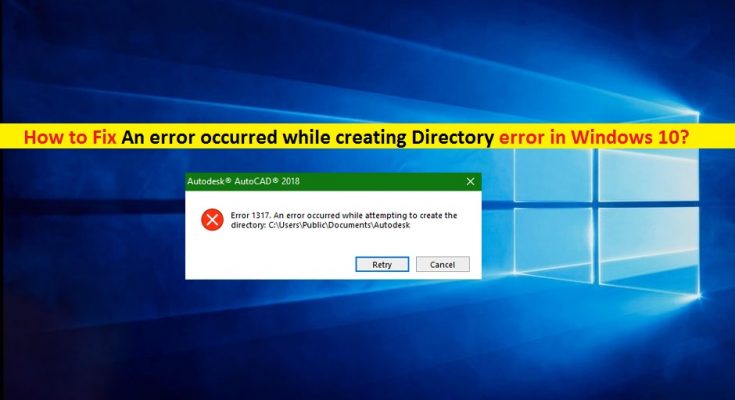Che cos’è l’errore “Si è verificato un errore durante il tentativo di creare la directory” in Windows 10?
Se stai affrontando l’errore “Si è verificato un errore durante la creazione della directory” quando Windows 10 non riesce a creare la cartella/directory per il programma che stai tentando di installare, allora sei nel posto giusto per la soluzione. Qui sarai guidato con semplici passaggi/metodi per risolvere il problema. Iniziamo la discussione.
Errore “Si è verificato un errore durante il tentativo di creare la directory” in Windows 10: è un problema comune di Windows associato alla cartella del programma che non riesce a creare problemi. Questo errore indica che il computer Windows 10 non è riuscito a creare la cartella per il software/programma che si sta tentando di installare, ecco perché ricevi questo errore. Questo errore viene visualizzato con un codice di errore come “Errore 1317”. Diamo un’occhiata al messaggio di errore.
“Errore 1317. Si è verificato un errore durante il tentativo di creare la directory”
La possibile ragione alla base di questo errore può essere l’interferenza del tuo Windows Defender Firewall – Antivirus integrato di Windows 10 o del tuo software antivirus di terze parti. In tal caso, puoi disabilitare il firewall e l’antivirus di terze parti per risolvere il problema. Inoltre, puoi provare a risolvere il problema disattivando l’opzione “Accesso controllato alle cartelle” in “Protezione ransomware” nelle impostazioni “Windows Defender Firewall”. Andiamo per la soluzione.
Come risolvere Si è verificato un errore durante la creazione della directory in Windows 10?
Metodo 1: correggere l’errore “Si è verificato un errore durante il tentativo di creare la directory” con “PC Repair Tool”
Se questo errore si verifica a causa di alcuni problemi nel tuo computer Windows, puoi risolvere il problema con “PC Repair Tool”. Questo software ti offre la possibilità di trovare e correggere errori BSOD, errori EXE, errori DLL, problemi con programmi/applicazioni, problemi di malware o virus, file di sistema o problemi di registro e altri problemi di sistema con pochi clic. Puoi ottenere questo strumento tramite il pulsante/link qui sotto.
Metodo 2: prova con l’account amministratore
Questo errore può verificarsi se stai tentando di installare un’applicazione/un programma con i tuoi account utente Ospite o Locale che hanno effettuato l’accesso al computer Windows. Per l’installazione di nuovi programmi/applicazioni è necessaria l’autorizzazione di amministratore o l’accesso con l’account amministratore nel computer Windows 10 Quindi, dovresti assicurarti di aver effettuato l’accesso con l’account amministratore nel computer Windows 10, quindi provare a installare l’applicazione/programma che ha attivato l’errore “Si è verificato un errore durante il tentativo di creare la directory”.
Metodo 3: creare un nuovo account amministratore in Windows 10
A volte, questo errore può verificarsi con il tuo account amministratore già connesso per alcuni motivi. Puoi provare a risolvere il problema creando un nuovo account amministratore e accedi con l’account appena creato.
Passaggio 1: premere i tasti “Windows + I” sulla tastiera per aprire l’app “Impostazioni”
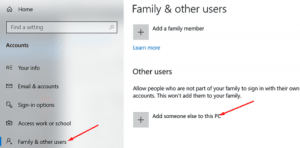
Passaggio 2: nell’app “Impostazioni”, vai su “Account> Famiglia e altri utenti> Aggiungi qualcun altro a questo PC”
Passaggio 3: seleziona “Non ho le informazioni di accesso di questa persona > Aggiungi un utente senza un account Microsoft”
Passaggio 4: inserire il nome utente desiderato per l’account amministratore e seguire le istruzioni sullo schermo per completare la creazione dell’account
Passaggio 4: Successivamente, torna a “Famiglia e altri utenti” e fai clic su “Cambia tipo di account” e seleziona “Amministratore” dal menu a discesa “Tipo di account”
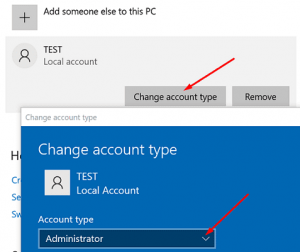
Passaggio 5: salvare le modifiche e riavviare il computer e firmare con l’account amministratore appena creato. Ora, prova a installare il programma/applicazione nel computer che causava l’errore “Si è verificato un errore durante il tentativo di creare la directory” e controlla se l’errore è stato risolto.
Metodo 4: disabilitare l’opzione “Accesso controllato alle cartelle” in “Protezione ransomware” nelle impostazioni del firewall
Questo errore può essere dovuto ad alcune funzionalità di sicurezza di Windows Defender “Virus & Threat Protection” nel computer Windows 10. Puoi disabilitare la funzione “Accesso controllato alle cartelle” per risolvere il problema.
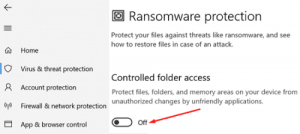
Passaggio 1: apri l’app “Impostazioni” utilizzando il metodo sopra e vai su “Aggiornamento e sicurezza> Sicurezza di Windows> Protezione da virus e minacce> Impostazioni di protezione da virus e minacce”
Passaggio 2: fare clic su “Gestisci impostazioni”, trovare “Accesso controllato alle cartelle” nel riquadro di destra e fare clic su “Gestisci accesso controllato alle cartelle”
Passaggio 3: disabilita questa funzione e quindi chiudi la finestra Sicurezza di Windows. Successivamente, prova a installare il programma nel computer che ha causato l’errore e controlla se l’errore è stato risolto.
Metodo 5: disabilita il firewall e il tuo antivirus di terze parti
Potrebbe essere possibile che il tuo software antivirus o firewall di terze parti interferisca con il programma/applicazione dall’installazione o dalla creazione della cartella del programma nell’unità per alcuni motivi di sicurezza o per le sue funzionalità di sicurezza eccessiva. Puoi risolvere il problema disabilitando l’antivirus e il firewall nel computer.
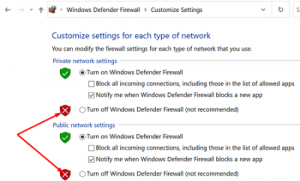
Passaggio 1: apri l’app “Impostazioni” e vai su “Aggiornamento e sicurezza> Sicurezza di Windows> Protezione da virus e minacce> Virus e minacce Pr otezione Impostazioni’
Passaggio 2: disattiva l’opzione “Protezione in tempo reale”
Passaggio 3: ora apri “Pannello di controllo” e vai su “Sistema e sicurezza> Windows Defender Firewall> Attiva o disattiva Windows Defender Firewall”
Passaggio 4: selezionare l’opzione “Disattiva Windows Defender Firewall (non consigliato)” nelle impostazioni di rete “Private” e “Pubbliche”, quindi salvare le modifiche.
Passaggio 5: quindi, trova e fai clic con il pulsante destro del mouse sull’icona del software antivirus su “System Tray” e seleziona “Disabilita”, “Stop” o opzioni simili per disabilitarlo. Al termine, riavvia il computer e controlla se l’errore è stato risolto.
Metodo 6: controlla e modifica l’autorizzazione di “Cartella programmi” in Windows 10
A volte, questo errore si verifica a causa di alcune autorizzazioni richieste non fornite al programma/software che tenta di installare o alla “Cartella programmi” dell’unità principale in cui è installato il programma. Puoi risolvere il problema controllando e modificando l’autorizzazione di “Cartella programmi”.
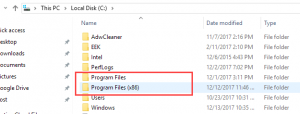
Passaggio 1: assicurati di aver effettuato l’accesso con l’account amministratore in Windows 10
Passaggio 2: ora apri “Esplora file” e vai all’unità “C:\”, trova e fai clic con il pulsante destro del mouse su “Cartella del programma” e seleziona “Proprietà”
Passaggio 3: nella finestra “Proprietà”, fare clic sulla scheda “Condivisione”, selezionare “Opzioni di autorizzazione” o “Condivisione avanzata” seguito da “Autorizzazioni”
Passaggio 4: selezionare “Tutti” da “Gruppo” o selezionare la casella “Nome utente”
Passaggio 5: ora, fai clic sulla casella di controllo “Consenti” su “Linea di controllo completa”, seleziona il nome utente o seleziona “Sistema” dal gruppo, quindi seleziona la casella “Consenti” sotto “Linea di controllo completa”
Passaggio 6: ora vai su “Modifica autorizzazioni” e seleziona la casella, sostituisci tutte le autorizzazioni figlio con “Autorizzazioni ereditabili” da questo oggetto.
Passaggio 7: infine, premi “OK”, quindi premi “Sì” per confermare, quindi salva le modifiche. Una volta terminato, prova a installare nuovamente il programma/applicazione e controlla se l’errore è stato risolto.
Conclusione
Sono sicuro che questo post ti ha aiutato su Come risolvere Si è verificato un errore durante la creazione della directory in Windows 10 con diversi semplici passaggi/metodi. Puoi leggere e seguire le nostre istruzioni per farlo. È tutto. Per qualsiasi suggerimento o domanda, si prega di scrivere nella casella dei commenti qui sotto.